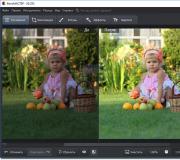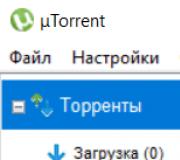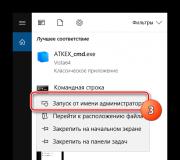Oorzaken van een slechte focus van de telefooncamera. iPhone-camera stelt niet scherp
Hoewel appel technologie als zeer betrouwbaar wordt beschouwd, worden veel gebruikers vaak geconfronteerd met het feit dat de camera op de iPhone niet scherpstelt. Smartphonebezitters hebben direct vragen over wat te doen in zo'n situatie, welke maatregelen te nemen om weer hoogwaardige foto's te maken. In eerste instantie is het de moeite waard om uit te zoeken welke camera's van de iPhone niet meer werken (voorkant, achterkant of beide tegelijk) en de oorzaken van de storing te begrijpen.
De belangrijkste oorzaken van de storing
In de meeste gevallen is de oorzaak van camerastoring (onscherpte), zelfs bij nieuwe iPhone-modellen: mechanische schade beschermend glas(slijtage, schilfers) of eenvoudige stoffigheid van de lens. In sommige gevallen kunnen de redenen waarom de camera op de iPhone niet scherpstelt echter compleet anders zijn.
Veelvoorkomende oorzaken van uitval van de camera aan de voor- en achterzijde zijn:
- er komt vocht in de iPhone
- software-instellingen fout
- storing van de cameramodule, lens, kabel
Bepaal de reden waarom de camera niet scherpstelt, iPhone-eigenaar niet altijd gemakkelijk. Als er echter tekenen zijn dat de camera van de iPhone niet goed scherpstelt of als er andere storingen in het apparaat zijn, moet u deze onmiddellijk repareren.
Waarom kan ik geen foto's scherp maken?
Als je graag regelmatig foto's maakt met zowel de camera aan de achterkant als de camera aan de voorkant van je iPhone, zal het falen van een van beide behoorlijk onaangenaam zijn.
iPhone-bezitters kunnen de volgende tekenen van camerastoring waarnemen:
- donker scherm
- het beeld is wazig, de camera stelt niet scherp
- flitser werkt niet in geforceerde modus
- foto's (afbeelding) zijn niet in contrast
Een veelvoorkomende reden waarom de camera aan de voor- of achterkant stopt met filmen, kan het ontbreken van vrij geheugen op de iPhone. Om onverwachte problemen te voorkomen bij het fotograferen met de voorkant of achteruitrijcamera, synchroniseer uw apparaat regelmatig met de opslagruimte om telefoonopslag vrij te maken en geweldige foto's te blijven maken.
Apparaatschade herstellen
Gebrek aan focus is op het eerste gezicht voldoende een onaangenaam probleem. Eigenaren kunnen het echter op verschillende manieren zelf proberen op te lossen.
Als de camera niet scherpstelt, probeert u het volgende:
- zorg ervoor dat je cameralens schoon is - maak schoon met een speciale microvezeldoek
- probeer een foto te maken zonder extra accessoires (metalen hoes en verwisselbare lens - voor iPhone 7, 7+, 6C+ en 6+)
- pas tijdens het fotograferen de focus handmatig aan - tik op op het scherm voorbeeld het object waarop u wilt scherpstellen
- herstart de "camera" functie
Je kunt ook je smartphone opnieuw opstarten of proberen alle instellingen te resetten, maar vergeet dit niet eerder te doen back-up jouw gegevens. Als de camera na vermelde acties niet focust, zoek dan hulp bij ervaren technici.
Wat te doen als de iPhone niet scherpstelt?
Als je camera niet meer scherpstelt en alle pogingen om het apparaat zelf te repareren geen positief effect hebben gehad, maak dan gebruik van de diensten van ervaren specialisten die zijn geregistreerd op de YouDo-website. Gecertificeerde vakmensen presteren
Zoals elke automatisering werkt autofocus niet altijd perfect. Soms kan het autofocussysteem scherpstellen op het verkeerde deel van het frame waarop u in uw foto wilt scherpstellen.
Begrijp ons niet verkeerd, de huidige DSLR's en spiegelloze camera's kunnen sneller scherpstellen dan ooit tevoren. Om echt creatieve en artistieke foto's te maken, moet je echter zelf de focus aanpassen.
In welke gevallen werkt autofocus niet goed?
Uw camera kan mogelijk niet automatisch scherpstellen als er niet genoeg licht is of bij het fotograferen van vaste onderwerpen, zoals bij het fotograferen van een bruine hond in een open veld. BIJ deze zaak de camera kan het scherpstelpunt simpelweg niet bepalen.
In dergelijke situaties zal de lens heen en weer bewegen en op zijn minst op een bepaald punt proberen te fixeren. Als er in dit geval een soort voorgrondobject is - een struik, een tak, enz., Dan zal de camera er hoogstwaarschijnlijk op scherpstellen.
Bewegende onderwerpen kunnen zeer problematische onderwerpen zijn voor autofocus. Voor dergelijke opnames moet je ervoor zorgen dat je de juiste focusmodus hebt geselecteerd, alleen op deze manier is er een kans om mooie, heldere en scherpe beelden te maken.
Welke scherpstelstanden moet je gebruiken en wanneer?
Het eerste dat u moet beslissen, is of u autofocus wilt gebruiken of over wilt schakelen naar de handmatige scherpstelmodus. Er zijn verschillende situaties waarin handmatig scherpstellen de beste optie is. Om er zeker van te zijn dat je in de automatische modus werkt, kijk je of de lens is ingesteld op AF en niet op MF.
Autofocus biedt twee verschillende modi, waarvan er één op de camera moet worden ingesteld. Dit zijn One-Shot AF (Canon) / Single-Servo AF (Nikon) en AI Servo AF (Canon) / Continuous-Servo AF (Nikon). Een schot/enkele servo de beste optie voor het fotograferen van stilstaande onderwerpen. Nadat het systeem zich richt op: gewenste object, kunt u veilig uw foto maken.
Zoals de naam al doet vermoeden, stelt de camera in de AI Servo AF / Continuous-Servo AF-modus continu scherp op het onderwerp, deze modus is handiger om de beweging van het onderwerp te volgen. In dit geval kunt u op elk punt in de foto een foto maken, zelfs als het onderwerp onscherp is. Dit zorgt voor sneller en productiever werken.
Veel camera's bieden een andere autofocusmodus: AI Focus AF (Canon) of Auto AF (Nikon). In deze modus detecteert de camera automatisch of het onderwerp stilstaat of beweegt en schakelt dienovereenkomstig over naar de juiste modus.
Verwar de keuze van de autofocusstand niet met de keuze van het scherpstelveld, dat ook automatisch of handmatig kan worden ingesteld.
Wat is het verschil tussen autofocusmodus en focusgebied?
De focusmodus bepaalt wat: hoe de lens zal focussen en het autofocusgebied bepaalt waar de camera zal scherpstellen. Aandachtsgebieden kunnen variëren afhankelijk van: verschillende modellen camera's en van verschillende fabrikanten.
Bij het werken met een camera heeft de fotograaf de mogelijkheid om te kiezen of hij op één punt wil focussen, of op meerdere. Terwijl je door de zoeker kijkt en de ontspanknop half ingedrukt houdt, zie je hoe de camera scherpstelt. Wanneer u op één punt scherpstelt, kunt u het punt verplaatsen.
Hoeveel AF-punten moet je gebruiken?
Het hangt allemaal af van wat je fotografeert. Als u de focus op meerdere punten instelt, selecteert de camera automatisch welke worden gebruikt om op het onderwerp scherp te stellen.
Tegelijkertijd, als het onderwerp groot genoeg is, ben je misschien niet tevreden met de manier waarop de camera scherpstelt. Bij het fotograferen van een monument kan de camera bijvoorbeeld scherpstellen op de poten van een standbeeld, terwijl u wilt dat de focus op het gezicht ligt. Bovendien bestaat in dit geval het risico dat u scherpstelt op objecten op de voorgrond terwijl het onderwerp zich op de achtergrond bevindt.
Tegelijkertijd, automatisch scherpstellen op meerdere punten kan productiever zijn bij het fotograferen van een onderwerp op a effen achtergrond bijvoorbeeld bij het fotograferen van vogels tegen een blauwe lucht. Hoe meer autofocuspunten een camera heeft, des te nauwkeuriger zal hij scherpstellen en het onderwerp beter volgen terwijl het door het beeld beweegt. In andere gevallen verdient het de voorkeur om meerpuntsfocus te gebruiken.
Van alle beschikbare AF-punten, centraal punt biedt beste nauwkeurigheid . Het is het beste om op dit punt scherp te stellen en vervolgens, nadat de scherpstelling is vergrendeld, de camera te bewegen om compositie een aantrekkelijke foto te maken.
Wanneer gebruik je handmatige scherpstelling?
Handmatige scherpstelling kan handig zijn als de brandpuntsafstand gelijk blijft. Wanneer u bijvoorbeeld een autorace fotografeert, kunt u automatisch scherpstellen op de baan en vervolgens, wanneer de auto stopt, overschakelen naar handmatige scherpstelling en, de auto volgend, handmatig scherpstellen.
Handmatige scherpstelling is ook de enige optie als de camera zich niet alleen kan concentreren. Bij sommige lenzen kun je de camera constant handmatig scherpstellen zonder steeds van handmatig naar automatisch te hoeven schakelen.
Scherpstellen met Live View
Live View stelt goed scherp in handmatige modus. Bij overgang naar automatische modus focus, verwacht geen wonderen van je camera.

Autofocus
De automatische modus in Live View kan bij elk cameramodel anders werken. De meeste camera's zijn in staat tot snelle autofocus en een langzamere maar nauwkeurigere modus met gezichtsdetectie.

Handmatige bediening
Liveweergave helpt bij handmatig scherpstellen, omdat u het scherm kunt gebruiken om een deel van het scherm te vergroten en meer te maken scherpstellen focus. Dit is vooral handig voor landschaps- en macrofotografie. De taak van de fotograaf is om zeer scherpstellen, aangezien het verschil tussen scherp en krokant aanzienlijk kan zijn.
Veel amateurfotografen hebben ontvangen nieuwe camera, begin het onmiddellijk te gebruiken voor het beoogde doel - ze verwijderen alles en veel. Na enige tijd en honderden opnamen beginnen sommige mensen zich af te vragen hoe hun camera werkt. Voor velen is de echte ontdekking de mogelijkheid om autofocusregeling te gebruiken.
Focus is een van de meest creatieve tools in de fotografie. Dit is de kracht om de aandacht van je kijkers te vestigen op een specifiek object van over de hele wereld, en het is gewoon ongelooflijk. Hieronder vindt u enkele tips om u te helpen de autofocus van uw nieuwe camera onder controle te krijgen. Ze zijn geschikt voor zowel DSLR- als spiegelloze camera's, maar de namen van de menu-items kunnen per model verschillen.
Camera's stellen niet scherp op objecten
Het eerste dat u helpt om autofocus te begrijpen, is dat u zich realiseert dat camera's niet scherpstellen op bomen of basketbalspelers of bergen of welk object dan ook. Camera's stellen scherp op een bepaalde afstand en alles wat zich op die afstand van de camera bevindt, is scherp. Als een persoon op twee meter afstand van de camera is scherpgesteld, zijn alle andere objecten op deze afstand scherp. Als je een nieuwe camera oppakt en de ontspanknop half indrukt om scherp te stellen, zie je veel verlichte vierkanten (of stippen, afhankelijk van het cameramodel) in de zoeker. Dit betekent niet dat de camera op al deze punten zal scherpstellen, deze indicatie laat alleen zien welke objecten in dit moment komen in het gezichtsveld van de camera. Het komt vaak voor dat de meeste van deze vierkanten (of stippen) niet op de objecten vallen waar je op zou willen focussen. Laten we eens kijken hoe we dit kunnen oplossen.
De camera stelt scherp op een bepaalde afstand en alles binnen die afstand is scherp. Op deze foto is de camera gericht op het gebied waar het gezicht van de hond zich bevindt. Omdat het meisje zich achter deze afstand bevindt, is haar beeld onscherp.
Focusgebiedmodus: enkel of handmatig
Om de focus af te stemmen op de objecten waarop u wilt scherpstellen, moet u de modus voor het scherpstelgebied wijzigen. Bij de standaardinstellingen lichten al deze vierkanten (stippen) willekeurig op. Door de scherpstelveldmodus te wijzigen naar Enkelvoudig of Handmatig, kun je kiezen in welk gebied van de zoeker het AF-punt moet worden geselecteerd. Gebiedsselectie is beschikbaar met behulp van de pijltoetsen of de draaiknop op de camera. Op sommige cameramodellen moet u eerst op een speciale knop drukken om toegang te krijgen tot de mogelijkheid om het scherpstelpunt te wijzigen.
Selecteer scherpstelveld AF-S
Door een scherpstelpunt te kiezen, kun je de afstand kiezen waarop de camera zal scherpstellen
Als je de camera zijn eigen scherpstelgebied laat kiezen, kun je niet voorspellen waar hij gaat scherpstellen.
Focusmodus: One Shot of AF-S
Zodra u controle heeft over het scherpstelgebied van de camera, moet u een scherpstelmodus selecteren. De meeste camera's gebruiken standaard een modus die bepaalt of het onderwerp in het kader beweegt of niet, en past de scherpstelling dienovereenkomstig aan. Deze modus kan AF-A of AFF of AI Focus worden genoemd. Deze modus heeft echter een nadeel. Wanneer we bijvoorbeeld op één plaats scherpstellen en vervolgens de camera bewegen om de compositie te wijzigen, interpreteert deze autofocusmodus de beweging van de camera als de beweging van het onderwerp en past de scherpstelling aan op basis van deze gegevens. Als gevolg hiervan kan het onderwerp in de afbeelding onscherp zijn. Je moet deze modus dus heel voorzichtig gebruiken.
Om in de meeste gevallen scherpe beelden te krijgen, verdient het de voorkeur om de single-shot autofocus-modus te gebruiken, meestal AF-S genoemd. In deze modus stelt de camera scherp op een punt in de zoeker en blijft daar scherp zolang u de ontspanknop half ingedrukt houdt. De focus verandert niet, zelfs niet wanneer de foto opnieuw wordt samengesteld. Met deze focusmodus kunt u een veel hoger percentage scherpe opnamen maken.
In deze opname bewogen objecten naar of weg van de camera, dus de AF-C / AI Servo-modus werkte erg goed.
Een andere focusmodus, AF-C of AI Servo, is voor het fotograferen van bewegende onderwerpen die dichterbij of verder weg van de camera kunnen komen. Wanneer u deze modus gebruikt, moet u ervoor zorgen dat het scherpstelpunt op een bewegend onderwerp blijft. Zelfs als u het scherpstelpunt op de ogen van uw onderwerp houdt, wordt deze modus niet aanbevolen voor: portret fotografie, omdat de camera de scherpstelling constant een klein beetje bijstelt, wachtend tot je onderwerp beweegt, wat meestal resulteert in beelden die niet scherp genoeg zijn.
In deze opname zat mijn model stil, dus de AF-S / One Shot-modus was perfect.
In sommige camera's vindt u andere scherpstelmodi, zoals 3D-tracking en gezichtsdetectie, enz. Ze kunnen worden weergegeven: mooie resultaten in sommige situaties. Maar meest AF-S / One Shot-tijd zal zijn de beste keuze Voor jou.
Niet alle scherpstelpunten die u in de zoeker van uw camera ziet, zijn even effectief. Het middelste scherpstelpunt is meestal nauwkeuriger. Het is gevoeliger en kan zelfs beter werken dan stippen in de buitengebieden. Het middelpunt is altijd een kruistype, wat betekent dat het beter werkt bij weinig licht. Daarnaast is je lens helderder in het centrum, wat het scherpstellen ook makkelijker en nauwkeuriger maakt.
In een situatie als deze zal het voor de camera moeilijk zijn om scherp te stellen op de donkere gezichten van mensen op de voorgrond, dus scherpstellen op het middelpunt is een goede optie.
In het gedeelte over de vraag De camera stelt niet scherp op een smartphone. Op een smartphone stelt de camera niet scherp, kan dit verholpen worden? gegeven door de auteur Galina Gerasimova het beste antwoord is: Ondersteunt uw smartphonecamera autofocus? Misschien is er een vaste focusafstand.
Maru kat
(93031)
Telefoon model?
Antwoord van 22 antwoorden[goeroe]
Hallo! Hier is een selectie van onderwerpen met antwoorden op uw vraag: De camera stelt niet scherp op een smartphone. Op een smartphone stelt de camera niet scherp, kan dit verholpen worden?
Antwoord van Opro lgppra[Nieuweling]
hahaha ja))
Antwoord van Duitse Tretjakov[Nieuweling]
Hoe de camera onscherp te maken: Meestal, in dit geval, noch een firmware-update, noch volledige reset instellingen helpen niet. Bovendien is het de firmware-update die dit probleem het vaakst veroorzaakt. En om het te repareren: Ga naar de app store Google Play en download een applicatie die een alternatief is voor de vooraf geïnstalleerde "Camera". Bijvoorbeeld Snap Camera of een andere. Installeer het. Ga naar het instellingenmenu van de nieuwe toepassing en selecteer de modus "Landschap" (scènemodus). * In de regel lost deze procedure het probleem op.
Antwoord van Ruslan[Nieuweling]
Ik had een soortgelijk probleem op Samsung A3 2016 Procedure: 1) Start de telefoon opnieuw op (dit heeft me geholpen, want na de update was er na enige tijd een probleem met FOCUS) 2) Als het niet hielp, installeer toepassing van derden voor de camera. Alles waarmee je een foto kunt maken.3) Reset de camera-instellingen, in standaard applicatie android.p.s. Als deze stappen u niet hebben geholpen, heeft u hoogstwaarschijnlijk een hardwareprobleem (hardware).
iPhone is een van de meest populaire en gewilde smartphones ter wereld. Een combinatie van kwaliteit en stijl hielp om zo'n populariteit te bereiken. Maar de eigenaren van deze gadget ondervinden regelmatig problemen tijdens het gebruik. De iPhone stelt niet scherp - een van hen.
We zoeken een reden
Voordat u overgaat tot een storing, moet u weten wat de oorzaak is. Veelvoorkomende redenen zijn:
- schade aan de camera bij vallen;
- binnendringen van water of vocht in de telefoonhoes;
- systeemfout;
- Een gebrek aan werkgeheugen voor de werking van de applicatie die verband houdt met de werking van de camera;
- firmware-probleem;
- anderen.
Let op, de herstart is bezig!
De meest elementaire manier om om te gaan met wat niet gefocust is iPhone-camera- herstart de gadget. Deze methode werkt bij bijna iedereen. mobiele toestellen en computers. Het is een feit dat wanneer u opnieuw opstart, het systeem alle services opnieuw start die nodig zijn voor een soepele werking van de telefoon.
Het is mogelijk dat een van de services die verband houden met de werking van de camera ten onrechte is of als gevolg van het niet sluiten. Hier is niets kritisch aan en de gadget hoeft niet gerepareerd te worden.
Telefoon opnieuw opgestart, maak wat ruimte vrij
Niet altijd de reden dat de camera niet scherpstelt in de iPhone 5 is lichamelijke schade. Wanneer meerdere applicaties tegelijkertijd op de telefoon worden uitgevoerd, kan een ervan mislukken. Dit is niet noodzakelijk camerasoftware, maar andere.
Het gebrek aan normaal functioneren is te wijten aan het vullen van RAM. De iPhone, hoewel een krachtige gadget, kan niet synchroon werken met meerdere omvangrijke applicaties tegelijk. Probeer niet uit te schakelen gewenste programma's. Dubbelklik hiervoor op de "Home"-knop en sleep het venster omhoog met de applicatie die niet meer nodig is.
Herstel
Nog steeds een probleem met de camera? Laten we het op een andere manier proberen. Verbind je telefoon met de pc en gebruik iTunes. Reset uw telefoon naar de fabrieksinstellingen om het apparaat terug te brengen naar zijn oorspronkelijke uiterlijk. De gegevens worden opgeslagen en de instellingen gaan verloren. Hier is niets kritisch aan, het belangrijkste is dat het systeem weer normaal wordt en dat de camera normaal begint te werken.
Niets hielp?
Als de camera, zoals eerder, weigert normaal te werken, dan zit het probleem niet in het systeem, maar in schade aan het apparaat zelf. In dit geval moet u zelf niets doen, maar het is beter om contact op te nemen met de klantenservice Apple-producten waar ze de camera zullen diagnosticeren en repareren, indien nodig.